Como configurar o servidor Samba Share no Ubuntu 20.04 fossa focal linux

- 2718
- 622
- Enrique Crist
O objetivo deste tutorial é configurar um servidor Samba básico no Ubuntu 20.04 Para compartilhar diretórios residenciais do usuário, bem como fornecer acesso anônimo de leitura a gravação ao diretório selecionado.
Existem inúmeras de outras configurações de samba possíveis, no entanto, o objetivo deste guia é começar a começar com alguns princípios básicos que podem ser expandidos posteriormente para implementar mais recursos para atender às suas necessidades.
Neste tutorial, você aprenderá:
- Como instalar o servidor samba
- Como configurar o compartilhamento básico do samba
- Como compartilhar diretórios residenciais do usuário e diretório anônimo público
- Como Mount Samba Compartilhar no MS Windows 10
 Como configurar o servidor Samba Share no Ubuntu 20.04 fossa focal linux
Como configurar o servidor Samba Share no Ubuntu 20.04 fossa focal linux Requisitos de software e convenções usadas
| Categoria | Requisitos, convenções ou versão de software usada |
|---|---|
| Sistema | Ubuntu instalado ou atualizado 20.04 Fossa focal |
| Programas | Samba |
| Outro | Acesso privilegiado ao seu sistema Linux como raiz ou através do sudo comando. |
| Convenções | # - requer que os comandos Linux sejam executados com privilégios root diretamente como usuário root ou por uso de sudo comando$ - Requer que os comandos do Linux sejam executados como um usuário não privilegiado regular |
Como configurar o servidor Samba Share no Ubuntu 20.04 Instruções passo a passo
- Vamos começar por instalação do servidor samba. Esta é uma tarefa bastante trivial. Primeiro, instale o
TaskSelcomando se ainda não estiver disponível no seu Ubuntu 20.04 Sistema. Uma vez prontoTaskSelPara instalar o servidor samba.$ sudo apt install taskSel $ sudo tastel install samba-server
- Começaremos com um novo arquivo de configuração limpa, enquanto também mantemos o arquivo de configuração padrão como um backup para fins de referência. Execute os seguintes comandos Linux para fazer uma cópia de um arquivo de configuração existente e criar um novo
/etc/samba/sMb.confarquivo de configuração:$ sudo cp/etc/samba/sMb.conf/etc/samba/smb.conf_backup $ sudo bash -c 'grep -v -e "^#|^;" /etc/samba/sMb.conf_backup | grep . >/etc/samba/SMB.conf '
- Samba tem seu próprio sistema de gerenciamento de usuários. No entanto, qualquer usuário existente na lista de usuários do samba também deve existir dentro
/etc/passwdarquivo. Se o usuário do seu sistema ainda não existir, portanto não pode ser localizado dentro/etc/passwdarquivo, primeiro crie um novo usuário usando oUserAddcomando antes de criar qualquer novo usuário do samba.Uma vez que o seu novo usuário usuário, por exemplo.LinuxConfigsaídas, use oSMBPasswdcomando para criar um novo usuário do samba:$ sudo smbpasswd -A LinuxConfig New SMB Senha: RETIPE NOVA SENHA SMB: Adicionado Usuário LinuxConfig.
- O próximo passo é adicionar o compartilhamento do diretório doméstico. Use seu editor de texto favorito, ex. Atom, sublime, para editar nosso novo
/etc/samba/sMb.confArquivo de configuração do Samba e adicione as seguintes linhas ao final do arquivo:[Casas] Comentário = Diretórios Home Navegável = Sim Somente Leia = Não Criar Máscara = 0700 Máscara de Diretório = 0700 Usuários válidos = %S
- Opcionalmente, adicione um novo compartilhamento de samba de leitura publicamente disponível, acessível por usuários anônimos/convidados. Primeiro, crie um diretório que você deseja compartilhar e alterar sua permissão de acesso:
$ sudo mkdir/var/samba $ sudo chmod 777/var/samba/
Uma vez pronto, mais uma vez abra o
/etc/samba/sMb.confArquivo de configuração do Samba e adicione as seguintes linhas ao final do arquivo:[public] Comentário = Caminho de acesso anônimo público =/var/samba/navegação = sim crie máscara = 0660 máscara de diretório = 0771 Writable = sim convidado OK = Sim
- Verifique sua configuração atual. Seu
/etc/samba/sMb.confO arquivo de configuração do Samba deve, nesta fase, parecer parecido com o abaixo:
cópia de[Global] WorkGroup = WorkGroup Server String = %H Server (Samba, Ubuntu) Arquivo de log =/var/log/samba/log/log.%m Tamanho máximo de log = 1000 log = ação de pânico do arquivo =/usr/share/samba/panic-ação %d função do servidor = servidor independente obedece restrições de pam = sim unix senha sinc U Passwd Chat =*Enter \ snew \ s*\ spassword:* %n \ n*RETIPO \ SNOW \ S*\ SPASSWORD:* %n \ n*Senha \ Supedded \ ssuck com sucesso* . Pam senha alteração = sim mapa para hóspedes = mau usuário usershare permitir convidados = sim [impressoras] Comentário = todas as impressoras navegáveis = sem caminho =/var/spool/samba imprimível = sim convidado ok = não leia = sim criar máscara = 0700 [ Imprimir $] Comentário = PATH DRIVERS DE IMPRESSORA =/var/lib/samba/impressoras navegáveis = sim somente leitura = sim convidado ok = não [casas] Comentário = diretórios domésticos navegáveis = sim leia somente = não Criar máscara = 0700 máscara de diretório = 0700 Usuários válidos = %s [public] Comment = Public Anonymous Access Path =/var/samba/navegação = sim crie máscara = 0660 máscara de diretório = 0771 Writable = sim convidado ok = sim sim - Nossa configuração básica do servidor samba é feita. Lembre -se de sempre reiniciar seu servidor samba, depois que qualquer alteração foi feita para
/etc/samba/sMb.confarquivo de configuração:$ sudo systemctl reiniciar sMBD
- (Opcional) Vamos criar alguns arquivos de teste. Depois de montar com sucesso nossos compartilhamentos de Samba, os arquivos abaixo devem estar disponíveis para nossa disposição:
$ touch/var/samba/share público $ touch/home/linuxconfig/share home share
- Nesta fase, estamos prontos para voltar nossa atenção para o MS Windows. Os diretórios de unidade de rede de montagem podem ser um pouco diferentes para cada versão do MS Windows. Este guia usa o MS Windows 10 no papel de um cliente de samba.
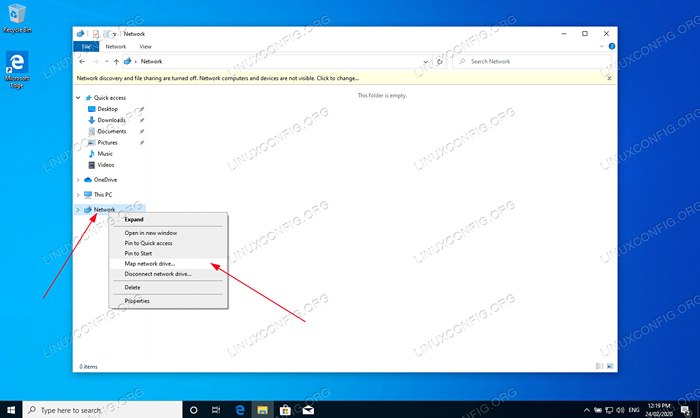 Para começar, abra você
Para começar, abra você explorador de janelasEm seguida, clique com o botão direito do mouseRedee clique emMap Network Drive…aba. -
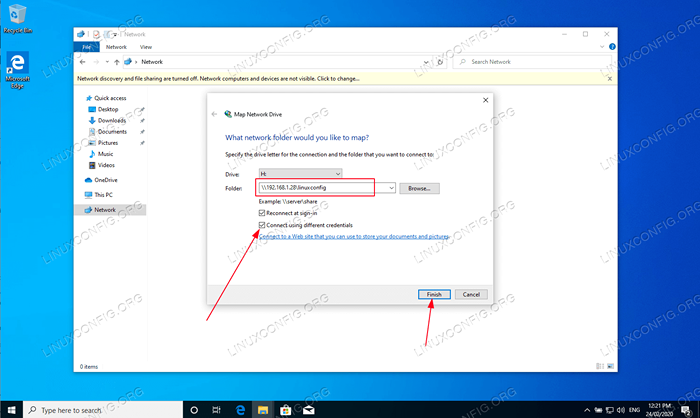 Selecione a letra de unidade e digite o local de compartilhamento samba, que é o seu endereço IP do servidor samba ou nome de host seguido pelo nome do diretório inicial do usuário. Certifique -se de marcar
Selecione a letra de unidade e digite o local de compartilhamento samba, que é o seu endereço IP do servidor samba ou nome de host seguido pelo nome do diretório inicial do usuário. Certifique -se de marcar Conectar usando credenciais diferentesSe seu nome de usuário e senha forem diferentes daquele criado anteriormente na Etapa 3. -
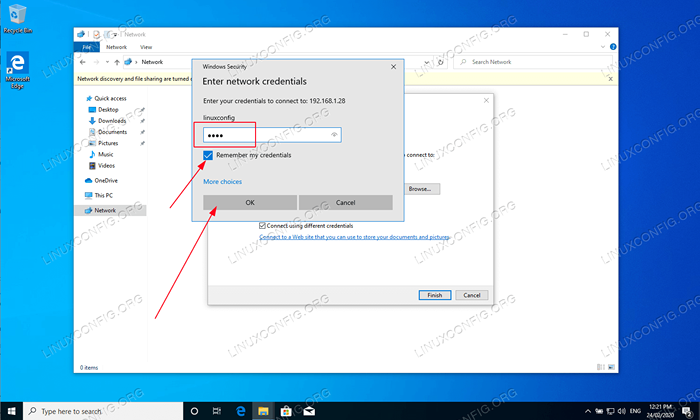 Digite a senha do usuário como criado na etapa 3.
Digite a senha do usuário como criado na etapa 3. -
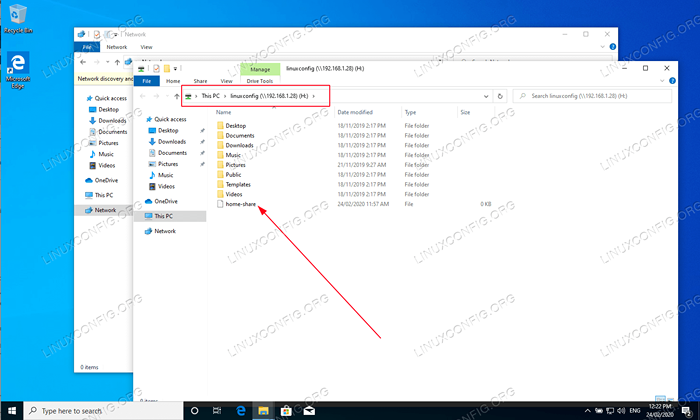 Procure diretório inicial do usuário. Você deve poder ver o arquivo de teste criado anteriormente. Assim como você poderá criar novos diretórios e arquivos.
Procure diretório inicial do usuário. Você deve poder ver o arquivo de teste criado anteriormente. Assim como você poderá criar novos diretórios e arquivos. -
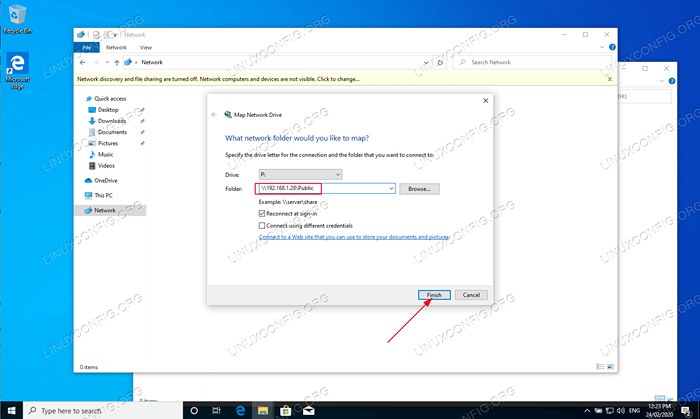 Repita as etapas de montagem também para a participação publicamente anônima do diretório samba.
Repita as etapas de montagem também para a participação publicamente anônima do diretório samba. -
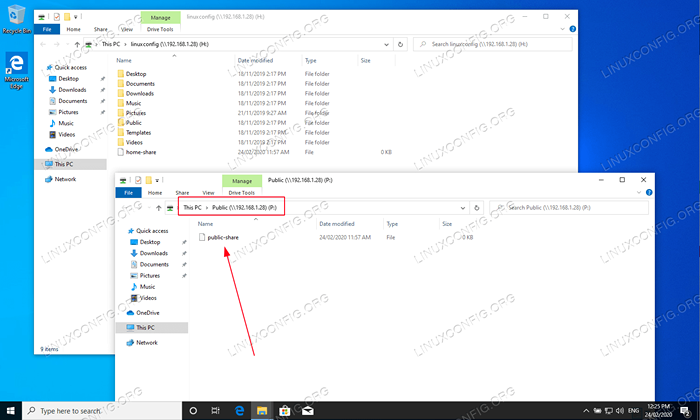 Confirme que você pode acessar o diretório público de compartilhamento de samba público.
Confirme que você pode acessar o diretório público de compartilhamento de samba público.
Tudo feito. Agora sinta -se à vontade para adicionar mais recursos à sua configuração de servidor de compartilhamento samba.
Tutoriais do Linux relacionados:
- Coisas para instalar no Ubuntu 20.04
- Coisas para fazer depois de instalar o Ubuntu 20.04 fossa focal linux
- Ubuntu 20.04 truques e coisas que você pode não saber
- Ubuntu 20.04 Guia
- Os 8 melhores ambientes de desktop do Ubuntu (20.04 Fossa focal…
- Ubuntu 20.04 Hadoop
- Lista de clientes FTP e instalação no Ubuntu 20.04 Linux…
- Como configurar o servidor Samba Share no Ubuntu 22.04 Jammy…
- Coisas para saber sobre o Ubuntu 20.04 Fossa focal
- Como fazer bota dupla kali linux e windows 10
- « Instale o vinho no Ubuntu 20.04 fossa focal linux
- Servidor VNC no Ubuntu 20.04 fossa focal linux »

